关闭防火墙是个许多用户不太清楚的方式,用户们在使用win7的时候由于一些问题而必须根据关闭防火墙才能够正常使用,那么win7关闭防火墙怎么操作呢,用户们能够进到控制面板中进行操作,将防火墙关闭,下面乃是实际的win7关闭防火墙方式介绍,假如关闭了防火墙那么就应注意防护病毒感染。
win7关闭防火墙怎么操作
一、最先在电脑屏幕的左下方,“开始”选项里面找到并开启“控制面板”。
二、进到WIN7控制面板后,大家在右上方的查询方法的“类型”里挑选大图标显示。
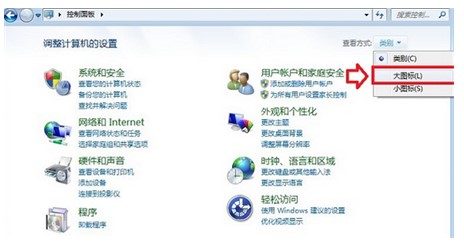
三、以后大家即可找到“Windows防火墙”设定入口,大家点击查看即可。
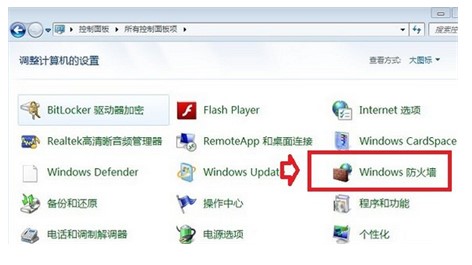
四、进到Windows防火墙设置界面以后,大家挑选“开启或是关闭Windows防火墙”。
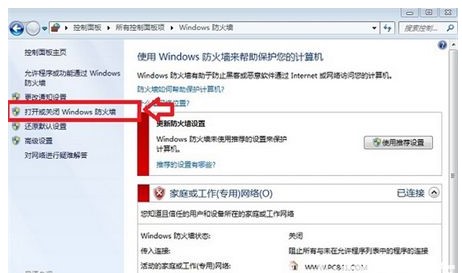
最后,我们可以在里面选择关闭Windows防火墙,共有2个选项可供关闭,并点击底端的“确定”。
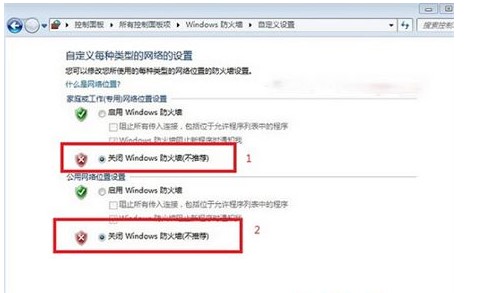
以上便是关于win7关闭防火墙怎么操作的难题。希望对你有帮助!
以上是win7关闭防火墙怎么操作的详细内容。更多信息请关注PHP中文网其他相关文章!




